2.1. Изучите методические указания к лабораторной работе, литературу /1, с. 339 – 357; 5, с. 303 - 309/, повторите лекционный материал по теме "Структуры баз данных в САПР","Модели компонентов для схемотехнического моделирования".
2.2 Внимательно прочтите нижеизложенный материал.
Программа расчета параметров моделей аналоговых компонентов
Model Editor
Программа Model Editor (ранее имевшая название Parts) рассчитывает по паспортным данным параметры моделей полупроводниковых приборов (диодов, биполярных, полевых и МОП-транзисторов, составных транзисторов Дарлингтона, статически индуцированных биполярных транзисторов), ферромагнитных сердечников, макромоделей операционных усилителей, компараторов напряжения, регуляторов и стабилизаторов напряжения, источников опорного напряжения. Краткое описание большинства этих моделей дано в разд. 4.2 и [7].
 Математические модели компонентов записываются в библиотечные файлы с расширением имени *.LIB. При желании можно составить файлы отдельных моделей, имеющие расширение имени *.MOD. Помимо параметров математических моделей в файлы *.LIB программа Model Editor заносит также протокол ввода паспортных данных, так что при уточнении отдельных параметров нет необходимости вводить заново все паспортные данные. В файлах отлаженных би6лиотек протокол паспортных данных обычно удаляется, чтобы уменьшить объем Файлов и сделать их удобочитаемыми.
Математические модели компонентов записываются в библиотечные файлы с расширением имени *.LIB. При желании можно составить файлы отдельных моделей, имеющие расширение имени *.MOD. Помимо параметров математических моделей в файлы *.LIB программа Model Editor заносит также протокол ввода паспортных данных, так что при уточнении отдельных параметров нет необходимости вводить заново все паспортные данные. В файлах отлаженных би6лиотек протокол паспортных данных обычно удаляется, чтобы уменьшить объем Файлов и сделать их удобочитаемыми.
Программа Model Editor вызывается щелчком мыши по одноименной пиктограмме (ее экран изображен на рис. 1). Она управляется с помощью команд ниспадающего меню. Кроме того, имеется набор пиктограмм для быстрого вызова наиболее употребительных подкоманд. Краткое описание команд программы Model Editor приведено в таблице 1.

рисунок 1 – экран программы Model Editor
Таблица 1. Команды программы Model Editor
| Пиктограмма | Команда | Назначение | |||
| Меню File (Файл) | |||||

| New | Создание файла библиотеки моделей | |||

| Open... (Ctrl + O) | Загрузка файла библиотеки моделей для последующего редактирования | |||

| Save | Сохранение внесенных изменений в текущей библиотеке | |||
| Save As... | Сохранение внесенных изменений в новом библиотечном файле, имя которого указывается по дополнительному запросу | ||||

| Print... | Печать графиков одного или нескольких окон | |||

| Print Preview | Просмотр графиков перед печатью | |||
| Page Setup... | Настройка параметров страницы | ||||
| Create Capture Parts | Создание библиотеки графических символов (*,OLB) для текущей библиотеки моделей | ||||
| 1, 2,... | Список последних четырех загруженных файлов | ||||
| Exit (Alt+F4) | Завершение работы с графическим редактором | ||||
| Меню Edit (Редактирование) | |||||

| Cut (Ctrl+X, Del) | Удаление фрагмента текста | |||

| Copy (Ctrl+C, Del) | Копирование фрагмента текста | |||

| Past (Ctrl+V) | Размещение в тексте содержания буфера обмена | |||
| Delete (Del) | Удаление выбранного компонента из текущей библиотеки (его имя указывается в списке компонентов) | ||||
| Find | Нахождение фрагмента текста | ||||
| Replace | Замена фрагмента текста | ||||
| Меню View (Просмотр) | |||||
| Normal | Вывод графического окна | ||||
| Model Text | Вывод окна текста | ||||

| Fit | Изменение масштаба изображения графика так, чтобы на полном экране разместился весь график | |||

| In | Увеличение масштаба изображения графика | |||

| Out | Уменьшение масштаба изображения графика | |||

| Аrеа | Вывод на весь экран окаймленной части изображения графика | |||
| Previous | Возвращение к предыдущему масштабу изображения графика | ||||
| Redraw | Перечерчивание экрана | ||||
| Pan-New Center | Расположение графика симметрично относительно точки расположения курсора без изменения масштаба | ||||
| Toolbars... | Настройка меню инструментов | ||||
| Status Bar | Вывод строки состояний | ||||
| Model List | Вывод списка компонентов текущей библиотеки | ||||
| Parameters | Вывод таблицы параметров | ||||
| Меню Model (Модель) | |||||

| New… | Создание новой модели компонента: указывается имя модели на строке Modelи выбирается ее тип из списка From Model | |||
| Copy From... | Копирование параметров существующей модели из текущей библиотеки под новым именем в нее же | ||||
| IBIS transistor... | Трансляция модели формата IBIS (из файла с расширением имени *.IBS) в формат PSpice | ||||
| Export... | Запись параметров текущей модели в отдельный текстовый файл *MOD | ||||
| Import... | Импортирование в файл текущей библиотеки *.LIB текстового файла *.MOD | ||||
| Меню Plot (Отображение графиков) | |||||
| Add Trace... | Построение дополнительного графика при указанной температуре | ||||
| Delete Trace | Удаление графика, имя которого выбрано щелчком курсора | ||||

| Axis Settings | Задание диапазонов значений по осям X, Y: | |||
| Data Range | Диапазон изменения (Auto Range – выбираемый автоматически. User Defined – назначаемый пользователем) | ||||
| Linear/Log | Линейная /логарифмическая шкала | ||||
| Trace Variable | Выбор имени независимой переменной (только для оси X) – температуры или любого параметра модели | ||||
| Меню Tools (Инструменты) | |||||

| Extract Parameters | Расчет параметров модели на основании введенных данных | |||
| Customize... | Настройка меню инструментов | ||||
| Options... | Конфигурирование режима автоматического создания символов компонентов после составления их математических моделей | ||||
| Меню Window (Окно) | |||||
| Cascade | Каскадное расположение открытых окон | ||||
| Tile | Последовательное расположение открытых окон | ||||
| Arrange Icon | Упорядочивание расположения иконок свернутых окон в нижней части экрана | ||||
| 1, 2,... | Список открытых окон | ||||
| Меню Help (Помощь) | |||||
| Help Topics... (Fl) | Вывод содержания, предметного указателя и средств поиска терминов встроенной инструкции | ||||
| Web Resources | Выход в Интернет: | ||||
| PSpice Home Page | Загрузка сайта www.orcad.com | ||||
| Customer Support | Выход на службу технической поддержки www.orcad.com/technical | ||||
| About Model Editor | Вывод номера версии программы и ее регистрационного номера | ||||
| Дополнительные кнопки в панели инструментов | |||||

| Sync Splitters button | Кнопка позволяет адаптировать синхронизацию баров разделения в фрейме Spec Entry. Эта кнопка не входит в команды меню. | |||

| Update Graph | Кнопка коррекции графа перерисовывает граф после того, как Вы добавите или отредактируете величины в спецификации. Это то – же, что и выбор Обновление изображения из меню Вид, или нажать F5. | |||

| Auto Refresh button | Кнопка позволяет автоматически перерисовывать графику всякий раз, когда данные измениться. | |||
 Поясним принцип работы с Model Editor на примере создания модели. Сначала по команде File>New указывается имя файла библиотеки моделей диодов (создается новый файл с расширением имени *.LIB). Далее по команде Model>New вводится имя модели компонента (например, D814) и в предлагаемом списке типов моделей выбирается его тип (например DIODE). Доступны следующие типы моделей (рис. 2):
Поясним принцип работы с Model Editor на примере создания модели. Сначала по команде File>New указывается имя файла библиотеки моделей диодов (создается новый файл с расширением имени *.LIB). Далее по команде Model>New вводится имя модели компонента (например, D814) и в предлагаемом списке типов моделей выбирается его тип (например DIODE). Доступны следующие типы моделей (рис. 2):
• Bipolar Transistor (NPN, PNP) – биполярные п-р-п и р-п-р транзисторы;
• Magnetic Core – ферромагнитный сердечник;
• Diode – диод;
• Darlington Transistor – составной транзистор Дарлингтона;
• Ins Gate Bipolar Tran – статически индуцированный биполярный транзистор с каналом п – типа;
• Junction FET (N-, P-CHANNEL) – полевые транзисторы с каналами п и р – типа;
• MOSFET (NMOS, PMOS) – МОП - транзисторы с каналами п и р – типа;
• Operational Amplifier – операционный усилитель;
• Voltage Comparator – компаратор напряжения;
• Voltage Reference – стабилизатор напряжения;
• Voltage Regulator – регулятор напряжения.
 |
Рисунок 2 – Выбор типа компонента и ввод его имени
К именам компонентов, имеющих встроенные модели, программа к введенному на панели Name имени добавляет префикс в соответствии с типом модели: к имени диода – букву D, биполярного транзистора – Q, полевого транзистора J, МОП - транзистора – М, статически индуцированного биполярного транзистора – Z, магнитного сердечника – К. Имена моделей остальных компонентов, представляющих собой макромодели, остаются неизменными. Например, если ввести имя модели диода 522А, то программа Model Editor присоединит к нему префикс D и в библиотеку будет занесена модель D522A. К именам макромоделей, к которым относятся транзисторы Дарлингтона, операционные усилители, компараторы, регуляторы и стабилизаторы напряжения, префикс не добавляется.
После ввода имени и типа модели в нижней части экрана программы выводится список параметров модели (рис. 1). В столбце Parameter Name указаны имена параметров, в столбце Value – их значения, в столбце Active галочками помечены параметры, значения которых оцениваются на текущей закладке, в столбце Fixed галочками помечены не изменяемые параметры. Первоначально всем параметрам модели присваиваются значения по умолчанию (указаны в графе Default).
Паспортные данные вводятся порциями, характеризующими различные режимы работы компонента. Каждому режиму соответствует отдельная закладка (рис. 1), на которой вводятся паспортные данные компонента и отображаются графики. Эти данные вводятся в двух режимах:
1) ввод координат отдельных точек характеристик, например, ВАХ диода, зависимости барьерной емкости р-n – перехода от напряжения смещения и т.п. (на рис. 3, а на закладке Forward Current вводятся данные ВАХ диода). При вводе данных можно пользоваться масштабными множителями, указанными в табл. 2. Эти данные рекомендуется вводить в порядке возрастания независимой переменной;
2) ввод значений отдельных параметров устройства (например, на рис. 3, б на закладке Reverse Recovery вводятся значения, характеризующие рассасывание носителей заряда).
 По команде Tools>Extract Parameters рассчитываются параметры модели на основании введенных данных, на экране вычерчивается аппроксимирующая функция и значками отмечаются введенные точки, на основании которых она построена; значения же рассчитанных параметров модели отображаются в таблице (см. рис. 1, графа Value).
По команде Tools>Extract Parameters рассчитываются параметры модели на основании введенных данных, на экране вычерчивается аппроксимирующая функция и значками отмечаются введенные точки, на основании которых она построена; значения же рассчитанных параметров модели отображаются в таблице (см. рис. 1, графа Value).
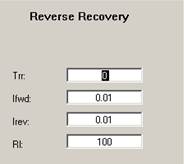
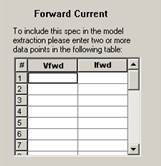
а) б)
Рисунок 3 – Ввод координат графиков (а) и значений отдельных параметров (б)
Таблица 2. Масштабные коэффициенты
| Суффикс | Масштабный коэффициент | Наименование |
| f | 10-15 | Фемто |
| p | 10-12 | Пико |
| n | 10-9 | Нано |
| u | 10-6 | Микро |
| mil | 25,4 ·10-6 | Мил (0,001 дюйма) |
| m | 10-3 | Милли |
| k или K | 103 | Кило |
| MEG | 106 | Мега |
| G | 109 | Гига |
| T | 1012 | Тера |
| C | Признак целого числа тактов цифровых сигналов | |
| Примечание.В программе PSpice прописные и строчные буквы не различаются. |
По команде Plot>Trace Add возможно построить семейство характеристик при нескольких значениях температуры. По умолчанию предлагается построить графики характеристик при изменении температуры (рис. 4). Имя варьируемой переменной изменяется по команде Plot>Axis Settings на панели Trace Variable. Например, для диодов возможна вариация параметров М, CJO, VJ и FC.

Рисунок 4 – Построение температурных зависимостей
Построение модели завершается командой записи обновленных данных в библиотечный файл File>Save.
Далее приведем списки вводимых паспортных данных для компонентов, включенных в программу Model Editor, и перечень параметров их математических моделей. Звездочками * в приводимых ниже перечнях отмечены параметры, не оцениваемые в программе Model Editor; им по умолчанию присваиваются типичные значения.
Диоды. Паспортные данные диода, которые вводит пользователь (тип модели DIODE), и список параметров его математической модели, которые рассчитываются в программе, приведены в табл. 3.
Таблица 3. Диоды
| Символы данных | Справочные данные | Параметры модели | |
| Имя | Значение по умолчанию | ||
| Forward Voltage (Прямая ветвь ВАХ) | |||
| Vfwd, Ifwd | Координаты точек ВАХ диода | ||
| Ток насыщения при температуре 27оС | IS | 10-14 А | |
| Объемное сопротивление | RS | 0,1 Ом | |
| Коэффициент неидеальности | N | ||
| Ток перегиба при высоком уровне инжекции | IKF | ||
| Температурный коэффициент тока насыщения | XTI* | ||
| Ширина запрещенной зоны | EG* | 1.11 В | |
| Junction Capacitance (Барьерная емкость) | |||
| Vrev, Cj | Зависимость барьерной емкости перехода от модуля напряжения обратного смещения | ||
| Барьерная емкость при нулевом смещении | CJ0 | 1 пФ | |
| Контактная разность потенциалов | VJ | 0.75 В | |
| Коэффициент, учитывающий плавность p-n – перехода | M | 0.3333 | |
| Коэффициент нелинейности барьерной емкости прямосмещенного перехода | FC | 0.5 В | |
| Reverse Leakage (Сопротивление утечки) | |||
| Irev, Vrev | Зависимость тока утечки от абсолютной величины напряжения обратного смещения | ||
| Параметр тока рекомбинации | ISR | 100 пА | |
| Коэффициент неидеальности для тока ISR | NR | ||
| Reverse Breakdown (Напряжение стабилизации) | |||
| Vz | Абсолютная величина напряжения пробоя (стабилизации) при токе Iz | ||
| Напряжение обратного пробоя (положительная величина) | BV | 100 В | |
| Начальный ток пробоя (положительная величина) | IBV | 100 мкА | |
| Iz | Ток пробоя (стабилизации) | ||
| Zz | Дифференциальное сопротивление на участке пробоя в точке (Iz, Vz) | ||
| Reverse Recovery (Рассасывание носителей заряда) | |||
| Trr | Время рассасывания носителей заряда | ТТ | 5 нс |
| Ifwd | Ток диода в прямом направлении до переключения | ||
| Irev | Обратный ток диода после переключения | ||
| Rl | Эквивалентное сопротивление нагрузки (включая выходное сопротивление генератора) |
Биполярные транзисторы. В таблице 4 приведены паспортные данные биполярного транзистора (Bipolar Transistor: NPN, PNP), которые вводит пользователь, и список параметров его математической модели, которые рассчитываются в программе.
Таблица 4. Биполярные транзисторы
| Символы данных | Справочные данные | Параметры модели | |
| Имя | Значение по умолчанию | ||
| V(be) (sat) Voltage (Напряжение на p-n – переходе в режиме насыщения) | |||
| Vfwd, Ifwd | Координаты точек ВАХ диода | IS | 10-14 А |
| RS | 0,1 Ом | ||
| N | |||
| IKF | |||
| XTI* | |||
| EG* | 1.11 В | ||
| Junction Capacitance (Барьерная емкость) | |||
| Vrev, Cj | Зависимость барьерной емкости перехода от модуля | CJO | 1 пФ |
| напряжения обратного смещения | VJ | 0.75 В | |
| M | 0.3333 | ||
| FC | 0.5 В | ||
| Reverse Leakage (Сопротивление утечки) | |||
| Vrev, Irev | Зависимость тока утечки от абсолютной величины напряжения обратного смещения | ISR NR | 100 пА |
| Reverse Breakdown (Напряжение стабилизации) | |||
| Vz | Абсолютная величина напряжения пробоя (стабилизации) при токе Iz | BV IBV | 100 В 100 мкА |
| Iz | Ток пробоя (стабилизации) | ||
| Zz | Дифференциальное сопротивление на участке пробоя в точке (Iz, Vz) | ||
| Reverse Recovery (Рассасывание носителей заряда) | |||
| Trr | Время рассасывания носителей заряда | ТТ | 5 не |
| Ifwd | Ток диода в прямом направлении до переключения | ||
| Irev | Обратный ток диода после переключения | ||
| Rl | Эквивалентное сопротивление нагрузки (включая выходное сопротивление генератора) |
2.3 Проверьте свою готовность к лабораторной работе, ответив на вопросы:
1) с каким расширением записываются математические модели компонентов в библиотечные файлы?
2) как вызывается программа Model Edіtor?
3) как создавать новый файл в программе Model Edіtor?
4) какие типы моделей компонентов допустимы в программе Model Edіtor?
ХОД ВЫПОЛНЕНИЯ РАБОТЫ
3.1 Создать новую модель аналогового компонента, заданного преподавателем, с использованием программы Model Edіtor.
3.2 Произвести редактирование модели аналогового компонента, заданного преподавателем.
Лабораторная работа №4.
Моделирование работы цепей по постоянному и переменному току в среде OrCAD.
Цель работы
1.1 Приобрести начальные навыки по созданию электрических принципиальных в среде OrCAD.
1.2 Приобрести начальные навыки моделирования процессов в среде OrCAD. 1.3 Научиться производить анализ пассивных цепей по постоянному и переменному току.






